在日常使用电脑的过程中,文件误删除是一个常见的问题。无论是误触删除键,还是由于系统错误或病毒攻击导致的文件丢失,都会给用户带来困扰。幸运的是,有多种方法可以帮助用户恢复误删除的文件。那么文件误删除怎么恢复呢?本文将介绍几种常见的文件恢复方法。
一、从回收站恢复
回收站是Windows系统自带的一个临时存储已删除文件的区域。当用户误删除文件时,这些文件通常会被移动到回收站中,而不是立即从硬盘上永久删除。因此,通过检查回收站,用户有机会找回误删的文件。
操作步骤:
1、在电脑桌面双击进入“回收站”。2、在回收站窗口中,查找是否有误删除的文件。
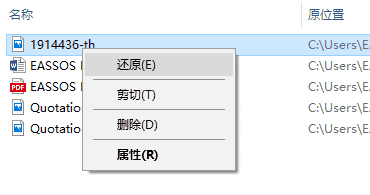
注意:如果文件已被清空回收站或永久删除,则无法从回收站恢复。
二、使用文件历史记录功能
文件历史记录是Windows系统提供的一个备份和还原功能,它可以自动备份用户的文件到指定的位置。当文件被误删除时,用户可以从文件历史记录中找回丢失的文件。
前提条件:用户需要提前开启文件历史记录功能,并设置备份位置。
操作步骤:
1、打开“设置”,选择“更新与安全”。
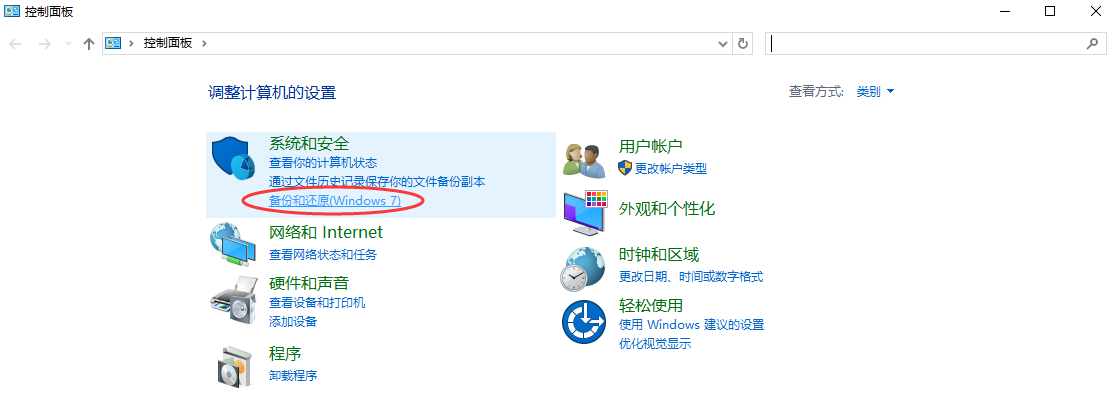
3、在备份和还原窗口中,选择“还原我的文件”。
4、浏览备份位置,找到误删除的文件并选择还原。
注意:需要提前开启并设置备份位置,否则无法从文件历史记录中恢复。
三、使用文件恢复软件
当文件被永久删除或回收站已被清空时,用户可以使用文件恢复软件来尝试恢复丢失的文件。这些软件通过扫描硬盘上的数据残留和文件系统信息来查找和恢复被删除的文件。
推荐软件:转转大师数据恢复软件
转转大师数据恢复操作步骤:
第一步、下载并打开转转大师数据恢复软件

点击“误删除恢复”模式,进入数据恢复状态。

第二步、选择原误删数据所处的位置

点击误删文件所处的磁盘,开始扫描。
第三步、查找文件

扫描完毕后,我们可以在扫描出来的文件中找到要恢复的数据,可以从左边的文件类型筛选也可以直接搜索文件名称。
第四步、预览

双击文件进行预览,如果预览中文件可以正常观看,那么文件可以正常恢复出来,如果文件无法预览,如果不是像压缩文件这种无法直接查看的文件,那么有可能就是文件已受损,恢复不成功。
第五步、恢复

勾选你要恢复的文件,点击右下角的“恢复”就可以了。
注意:恢复成功率受多种因素影响,如文件删除后的时间、硬盘写入操作等。
四、寻求专业数据恢复服务
对于复杂的数据丢失情况,如硬盘损坏、分区丢失等,用户可能需要寻求专业的数据恢复服务。这些服务通常由专业的数据恢复公司提供,他们拥有先进的设备和专业的技术来恢复丢失的数据。
注意事项
- 及时操作:一旦发现文件被误删除,应尽快采取行动进行恢复,以增加恢复成功率。
- 停止写入:在尝试恢复文件之前,避免向硬盘写入新的数据,以防止新数据覆盖被删除的文件。
- 备份文件:定期备份重要文件是避免数据丢失的最有效方法。建议养成定期备份的好习惯。
总结
以上就是文件误删除怎么恢复的方法介绍了,文件误删除并不是一个无法解决的问题。通过选择合适的恢复方法,用户有很大的机会找回丢失的文件。同时,也要注意定期备份重要文件,以避免数据丢失带来的损失。


 技术电话:17306009113
技术电话:17306009113 工作时间:08:30-22:00
工作时间:08:30-22:00 常见问题>>
常见问题>>


 观看视频
观看视频 免费下载
免费下载
 免费下载
免费下载
 怎样找回电脑里误删的文件?教你几招快速解决!
怎样找回电脑里误删的文件?教你几招快速解决!



